Samouczek: tworzenie rekordów DNS w domenie niestandardowej dla aplikacji internetowej
Możesz skonfigurować usługę Azure DNS, aby hostować domenę niestandardową dla aplikacji internetowych. Możesz na przykład utworzyć aplikację internetową platformy Azure i mieć do niej dostęp użytkowników przy użyciu nazwy www.contoso.com domeny lub contoso.com jako w pełni kwalifikowanej nazwy domeny (FQDN).
Aby to zrobić, musisz utworzyć trzy rekordy:
- Rekord główny „A” wskazujący na domenę contoso.com
- Rekord główny „TXT” na potrzeby weryfikacji
- Rekord „CNAME” dla nazwy www wskazującej na rekord A
Z tego samouczka dowiesz się, jak wykonywać następujące czynności:
- Tworzenie rekordu A i TXT dla domeny niestandardowej
- Tworzenie rekordu CNAME dla domeny niestandardowej
- Testowanie nowych rekordów
- Dodawanie niestandardowych nazw hostów do aplikacji internetowej
- Testowanie niestandardowych nazw hostów
Jeśli nie masz subskrypcji platformy Azure, przed rozpoczęciem utwórz bezpłatne konto.
Wymagania wstępne
Konto platformy Azure z aktywną subskrypcją.
Nazwa domeny, którą można hostować w usłudze Azure DNS. Musisz mieć pełną kontrolę nad tą domeną. Pełna kontrola obejmuje możliwość ustawiania dla domeny rekordów serwera nazw (NS).
Aplikacja internetowa. Jeśli go nie masz, możesz utworzyć statyczną aplikację internetową HTML na potrzeby tego samouczka.
Strefa usługi Azure DNS z delegowaniem u rejestratora w usłudze Azure DNS. Jeśli go nie masz, możesz utworzyć strefę DNS, a następnie delegować domenę do usługi Azure DNS.
Uwaga
W tym samouczku contoso.com jest używana jako przykładowa nazwa domeny. Zastąp contoso.com ciąg własną nazwą domeny.
Azure Cloud Shell
Na platforma Azure hostowane jest Azure Cloud Shell, interaktywne środowisko powłoki, z którego można korzystać w przeglądarce. Do pracy z usługami platformy Azure można używać programu Bash lub PowerShell w środowisku Cloud Shell. Aby uruchomić kod w tym artykule, możesz użyć wstępnie zainstalowanych poleceń usługi Cloud Shell bez konieczności instalowania niczego w środowisku lokalnym.
Aby uruchomić środowisko Azure Cloud Shell:
| Opcja | Przykład/link |
|---|---|
| Wybierz pozycję Wypróbuj w prawym górnym rogu bloku kodu lub polecenia. Wybranie pozycji Wypróbuj nie powoduje automatycznego skopiowania kodu lub polecenia do usługi Cloud Shell. |  |
| Przejdź do witryny https://shell.azure.com lub wybierz przycisk Uruchom Cloud Shell, aby otworzyć środowisko Cloud Shell w przeglądarce. |  |
| Wybierz przycisk Cloud Shell na pasku menu w prawym górnym rogu witryny Azure Portal. |  |
Aby użyć usługi Azure Cloud Shell:
Uruchom usługę Cloud Shell.
Wybierz przycisk Kopiuj w bloku kodu (lub bloku poleceń), aby skopiować kod lub polecenie.
Wklej kod lub polecenie do sesji usługi Cloud Shell, wybierając Ctrl+Shift V w systemach Windows i Linux lub wybierając pozycję Cmd+Shift++V w systemie macOS.
Wybierz Enter, aby uruchomić kod lub polecenie.
Uwaga
Do interakcji z platformą Azure zalecamy używanie modułu Azure Az w programie PowerShell. Zobacz Instalowanie programu Azure PowerShell, aby rozpocząć. Aby dowiedzieć się, jak przeprowadzić migrację do modułu Az PowerShell, zobacz Migracja programu Azure PowerShell z modułu AzureRM do modułu Az.
Logowanie się do platformy Azure
Zaloguj się w witrynie Azure Portal.
Tworzenie rekordu A
Rekord A jest używany do mapowania nazwy na adres IP. W poniższym przykładzie należy przypisać „@” jako rekord A przy użyciu adresu IPv4 aplikacji internetowej. Symbol @ typowo reprezentuje domenę główną.
Uzyskiwanie adresu IPv4
W lewym obszarze nawigacji strony usługi App Services w witrynie Azure Portal wybierz pozycję Domeny niestandardowe, a następnie skopiuj adres IP aplikacji internetowej:
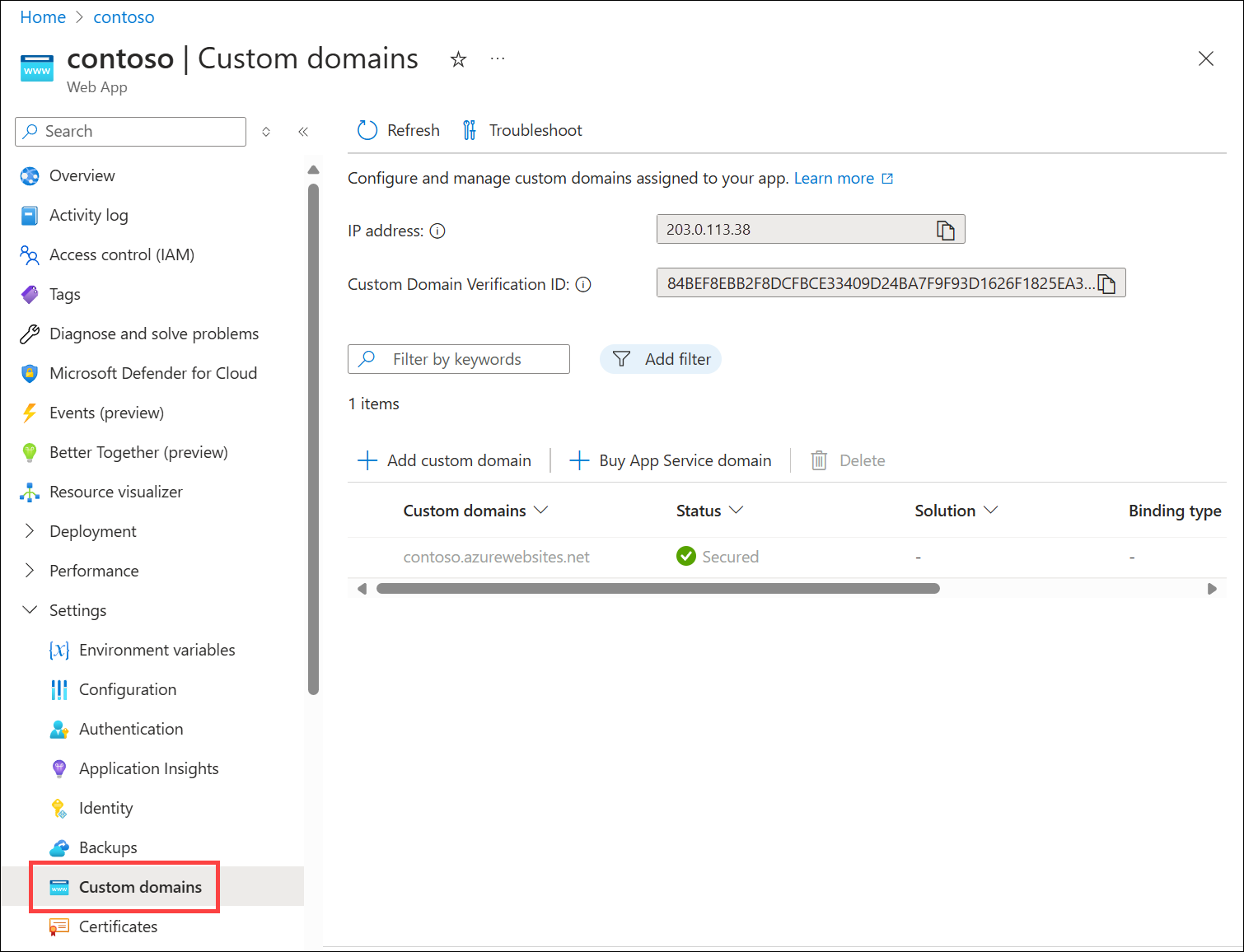
Tworzenie rekordu
Aby utworzyć rekord A, użyj:
New-AzDnsRecordSet -Name "@" -RecordType "A" -ZoneName "contoso.com" `
-ResourceGroupName "MyAzureResourceGroup" -Ttl 600 `
-DnsRecords (New-AzDnsRecordConfig -IPv4Address "<ip of web app service>")
Ważne
Rekord A musi zostać ręcznie zaktualizowany, jeśli podstawowy adres IP aplikacji internetowej ulegnie zmianie.
Tworzenie rekordu TXT
Usługa App Services używa tego rekordu tylko podczas konfiguracji, aby sprawdzić, czy jesteś właścicielem domeny niestandardowej. Po zweryfikowaniu i skonfigurowaniu domeny niestandardowej w usłudze App Service możesz usunąć ten rekord TXT.
Uwaga
Jeśli chcesz zweryfikować nazwę domeny, ale nie kierować ruchu produkcyjnego do aplikacji internetowej, wystarczy określić rekord TXT dla kroku weryfikacji. Weryfikacja nie wymaga rekordu A lub CNAME oprócz rekordu TXT.
Aby utworzyć rekord TXT, użyj:
New-AzDnsRecordSet -ZoneName contoso.com -ResourceGroupName MyAzureResourceGroup `
-Name "@" -RecordType "txt" -Ttl 600 `
-DnsRecords (New-AzDnsRecordConfig -Value "contoso.azurewebsites.net")
Tworzenie rekordu CNAME
Jeśli domena jest już zarządzana przez usługę Azure DNS (zobacz delegowanie domeny DNS), możesz użyć poniższego przykładu, aby utworzyć rekord CNAME dla contoso.azurewebsites.net. Rekord CNAME utworzony w tym przykładzie ma wartość "czas wygaśnięcia" 600 sekund w strefie DNS o nazwie "contoso.com" z aliasem contoso.azurewebsites.net aplikacji internetowej.
New-AzDnsRecordSet -ZoneName contoso.com -ResourceGroupName "MyAzureResourceGroup" `
-Name "www" -RecordType "CNAME" -Ttl 600 `
-DnsRecords (New-AzDnsRecordConfig -cname "contoso.azurewebsites.net")
Poniższy przykład przedstawia odpowiedź:
Name : www
ZoneName : contoso.com
ResourceGroupName : myazureresourcegroup
Ttl : 600
Etag : 8baceeb9-4c2c-4608-a22c-229923ee185
RecordType : CNAME
Records : {contoso.azurewebsites.net}
Tags : {}
Testowanie nowych rekordów
Możesz sprawdzić poprawność utworzonych rekordów poprzez wysłanie zapytania do „www.contoso.com” oraz „contoso.com” przy użyciu polecenia nslookup, jak pokazano poniżej:
PS C:\> nslookup
Default Server: Default
Address: 192.168.0.1
> www.contoso.com
Server: default server
Address: 192.168.0.1
Non-authoritative answer:
Name: <instance of web app service>.cloudapp.net
Address: <ip of web app service>
Aliases: www.contoso.com
contoso.azurewebsites.net
<instance of web app service>.vip.azurewebsites.windows.net
> contoso.com
Server: default server
Address: 192.168.0.1
Non-authoritative answer:
Name: contoso.com
Address: <ip of web app service>
> set type=txt
> contoso.com
Server: default server
Address: 192.168.0.1
Non-authoritative answer:
contoso.com text =
"contoso.azurewebsites.net"
Dodawanie niestandardowych nazw hostów
Teraz możesz dodać niestandardowe nazwy hostów do aplikacji internetowej:
set-AzWebApp `
-Name contoso `
-ResourceGroupName <your web app resource group> `
-HostNames @("contoso.com","www.contoso.com","contoso.azurewebsites.net")
Testowanie niestandardowych nazw hostów
Otwórz przeglądarkę i przejdź do http://www.<your domain name> oraz http://<you domain name>.
Uwaga
Upewnij się, że zawierasz http:// prefiks. W przeciwnym razie przeglądarka może próbować przewidzieć adres URL.
Dla obu adresów URL powinna zostać wyświetlona ta sama strona. Na przykład:
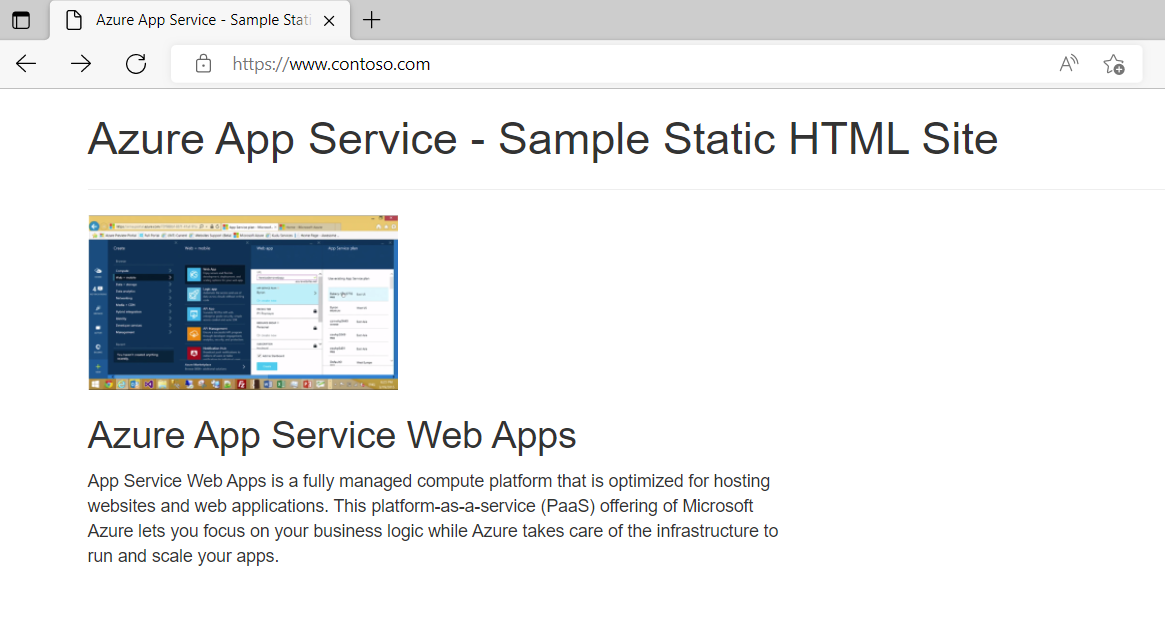
Czyszczenie zasobów
Gdy grupa zasobów MyAzureResourceGroup nie będzie już potrzebna, możesz usunąć wszystkie zasoby utworzone w tym samouczku:
- W menu witryny Azure Portal wybierz pozycję Grupy zasobów.
- Wybierz grupę zasobów MyAzureResourceGroup .
- Na stronie Przegląd wybierz pozycję Usuń grupę zasobów.
- Wprowadź ciąg MyAzureResourceGroup i wybierz pozycję Usuń.
Następne kroki
W tym samouczku przedstawiono sposób tworzenia rekordów DNS w domenie niestandardowej dla aplikacji internetowej. Aby dowiedzieć się, jak utworzyć rekordy aliasu w rekordach strefy referencyjnej, przejdź do następnego samouczka: